用WinRoute完成全自动Internet共享
时间:2024/9/4作者:未知来源:手揣网教程人气:
- [摘要]笔者所在学校使用代理服务器软件WinRoute共享上网。在此之前曾试用过CCProxy、WinGate、SyGate等各类代理服务器软件,在使用过程中感觉到以上代理服务器软件各有特点,但WinRou...
笔者所在学校使用代理服务器软件WinRoute共享上网。在此之前曾试用过CCProxy、WinGate、SyGate等各类代理服务器软件,在使用过程中感觉到以上代理服务器软件各有特点,但WinRoute功能更为强大,具有管理功能完善、运行稳定、缓存读取速度快、客户端应用程序不必单独设置等特性。笔者在使用过程中不断总结经验,发现对WinRoute进行相应配置后,可以实现客户端全自动管理,使校园网终端在该上网的时候自动上网,不该上网的时候自行断开,有特殊需求的机器(教师机)可设为永久在线。笔者所在学校网络拓扑结构如图1所示。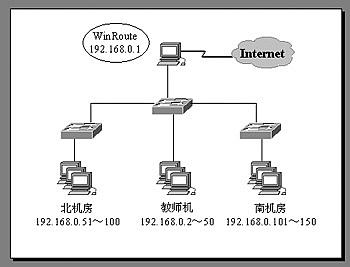
功能设想 1.每天早上打开WinRoute主机,自动拨号上网。 2.根据时间表(图2),自动控制每台机器的上网权限。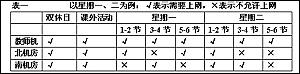
3.已经允许上网的机器到规定时间自动断线。 4.开始被拒绝上网的机器到了规定时间自动上线。 5.临时需要改变时可以进行手动设置,在下次启动后仍按原来的时间表来控制。 实现原理 1. WinRoute主机安装还原精灵,设置为启动自动还原,保证每次重新启动后恢复原始设置。 2.利用WinRoute的固定拨号功能,进行自动拨号、断线无限次重拨。 3.利用WinRoute的封包过滤器设置规则,决定与哪些机器进行数据交换。 4.利用WinRoute的时间表,决定某一时段上网与否。 5.利用WinRoute的地址组,决定某台机器上网与否。 方案实施 1.设置自动拨号 (1)双击屏幕右下角的WinRoute图标,登录到WinRoute的管理界面。 (2)选择“设置→接口表”。 (3)在图3所示界面中选“RAS”接口,单击[属性]按钮。
(4)在图4所示界面中点击“RAS”标签,设置好拨号连接的用户名和密码,在“连接”中选择“固定”(自动连接、无限次重拨)。
2.设置时间表 以双休日、课外活动和星期一、二为例。 (1)依次点击“设置→高级→时间间隔”。 (2)在图5所示界面的名称栏中填入“周一、1-2节”,设置时间间隔为8:00~9:40,有效于星期一。
(3)重复上一步,设置周一的3~4节为9:40~11:50,5~6节为14:30~16:10。 (4)参照以上步骤设置周二到周五的时间表。 (5)设置课外活动时间表(16:20~17:30),时间有效于星期一到星期五。 (6)设置双休日时间表(8:00~23:00),时间有效于星期六和星期日。 (7)设置完成后出现如图6所示界面。 3.设置地址组(1)依次点击“设置→高级→地址组”。(2)点击[添加]按钮,分别设置教师机、北机房、南机房、全部机房的网络范围(图7)。
4.设置封包过滤器规则(只设置允许上网的情况)(1)依次点击“设置→高级→数据包过滤器”。(2)在“收到的”标签下,选中与局域网相连的网卡,单击[添加]按钮。(3)添加教师机规则(图8)。
(4)分别添加双休日和课外活动时段两条允许规则(图9)。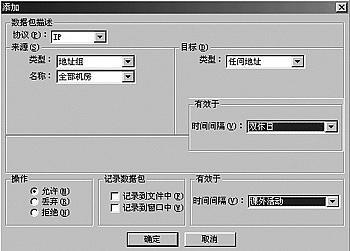
(5)添加北机房规则,依次设置以下时段为允许:周一的1~2节和5~6节、周二的1~2节。(6)添加南机房规则,依次设置以下时段为允许:周一的3~4节、周二1~2节和3~4节。(7)添加最后一条规则,内容为协议:IP来源:任何地址目标:任何地址操作:拒绝有效于:总是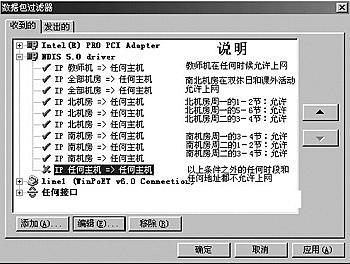
(8)至此,所有设置全部完成(图10)。方案说明(1)WinRoute的封包过滤器规则是这样的:系统会首先审核最上面的一条规则,最后审核最下面的一条规则。当封包符合某一条规则时,这条规则就被实行,而其他规则将被忽略。(2)本文使用WinRoute 4.1.26汉化版,在Windows 98系统下运行一切正常。网络的神奇作用吸引着越来越多的用户加入其中,正因如此,网络的承受能力也面临着越来越严峻的考验―从硬件上、软件上、所用标准上......,各项技术都需要适时应势,对应发展,这正是网络迅速走向进步的催化剂。
关键词:用WinRoute完成全自动Internet共享